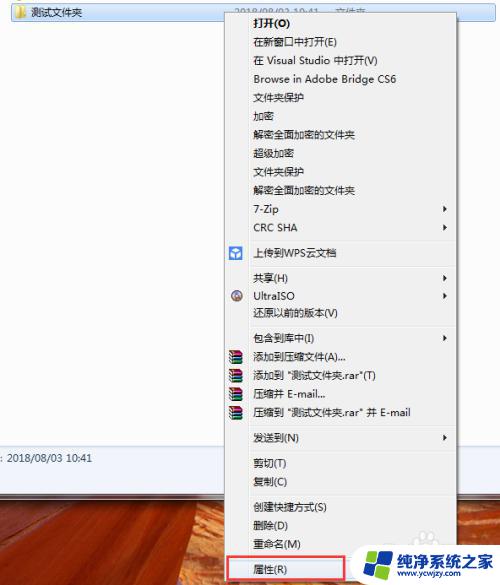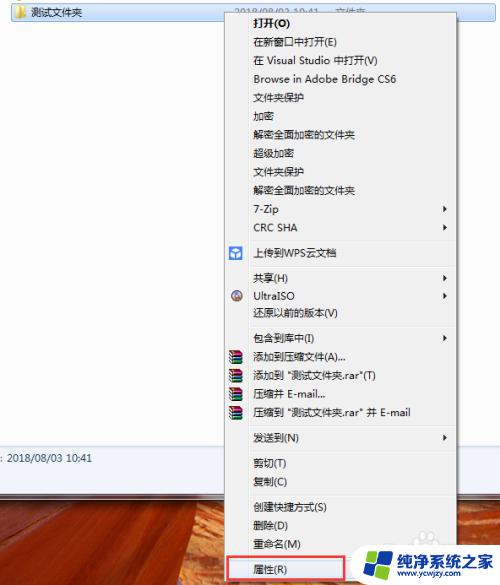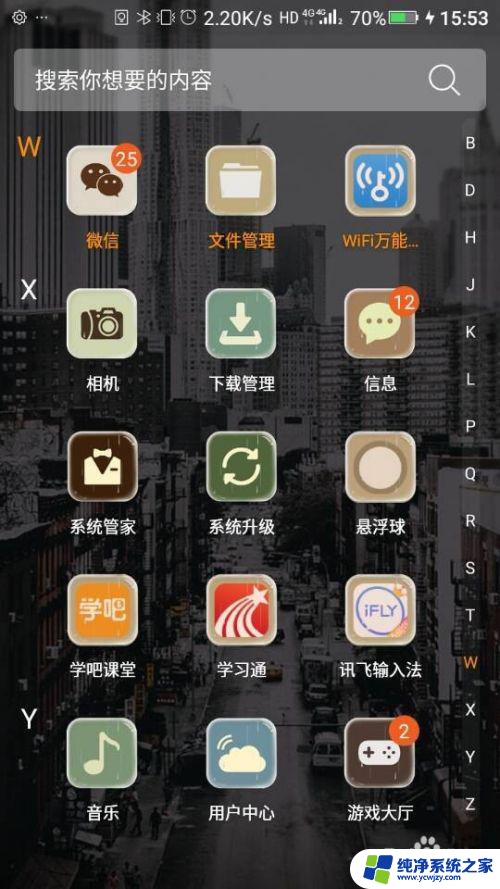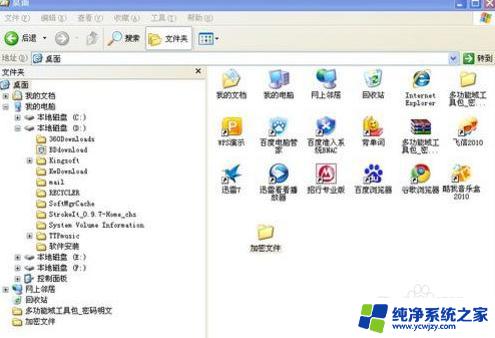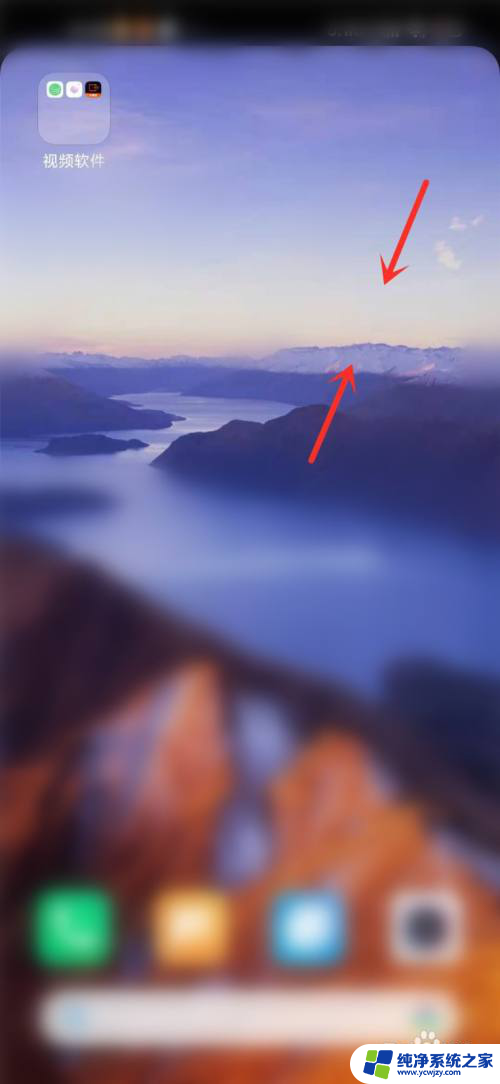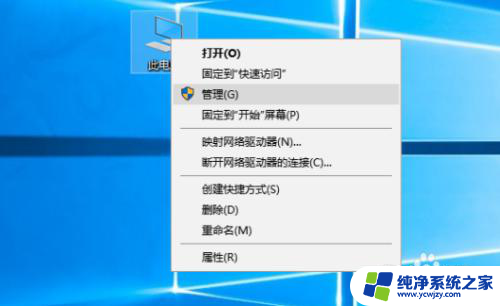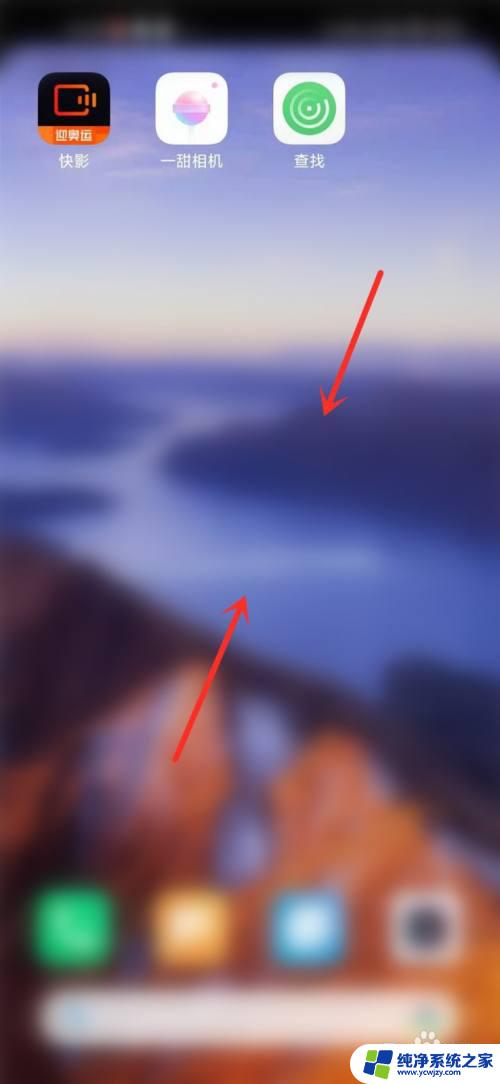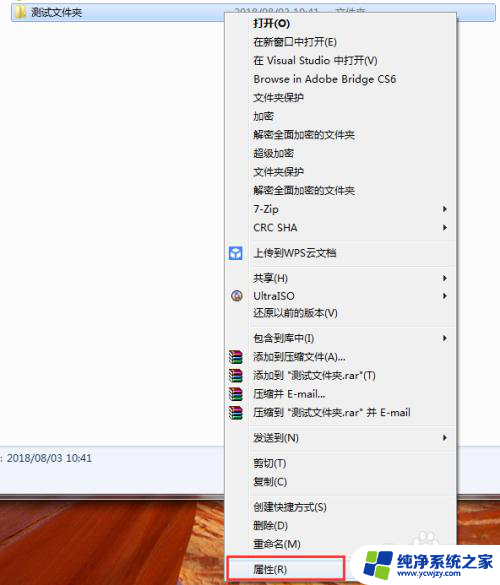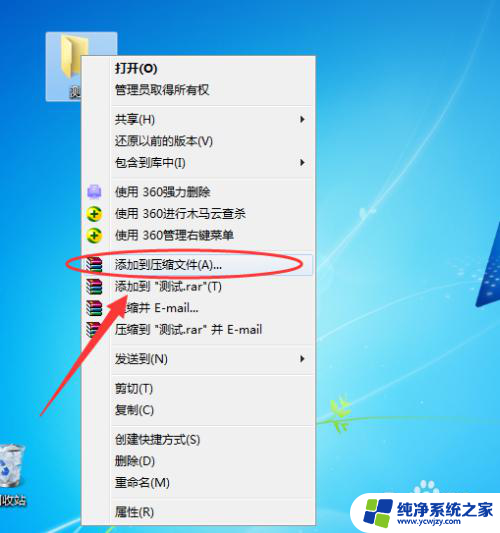给手机单独一个文件夹设密码小米 小米手机私密文件夹设置教程
给手机单独一个文件夹设密码小米,现代社会手机已经成为人们生活中必不可少的一部分,而随着手机功能的不断丰富,我们储存在手机里的个人信息和隐私也越来越多。为了保护这些私密文件,小米手机提供了一个非常实用的功能,即设立一个私密文件夹并设置密码。这个功能可以有效地保护我们的隐私,防止他人非法侵入。下面就让我们一起来了解一下小米手机私密文件夹的设置教程吧。
具体方法:
1.从手机点击打开【文件管理】如图所示。
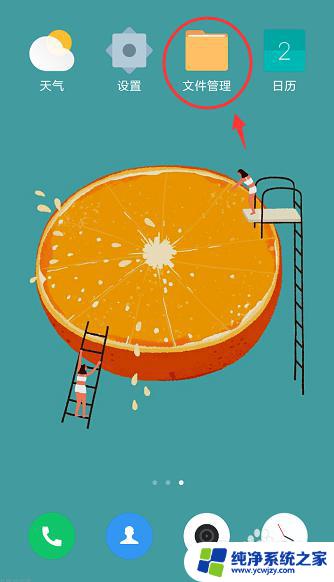
2.进入手机存储页面,长按你要设为私密的文件夹,如图所示。
注意:是长按它,不是点击打开。
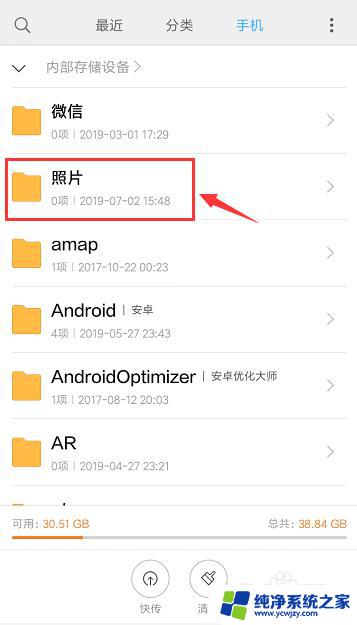
3.页面下方出现窗口,点击【更多】如图所示。
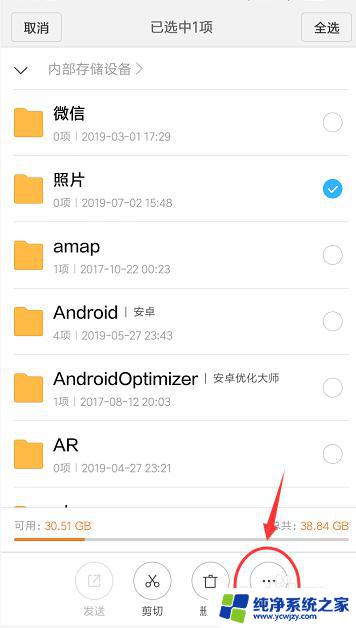
4.出现选项窗口,点击【设为私密】这样就可以准备给文件夹加密了。如图所示。
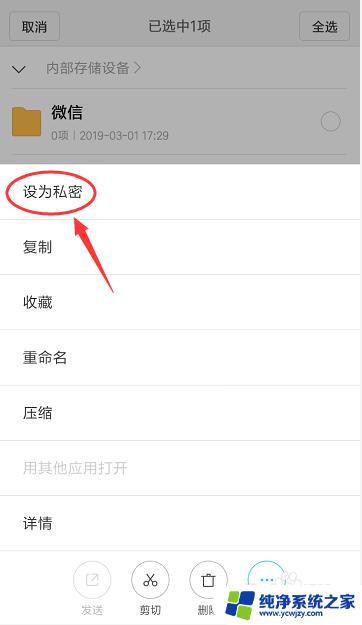
5.出现以下窗口,点击【设为私密】这样就可以把该文件夹里的全部内容也设为私密。
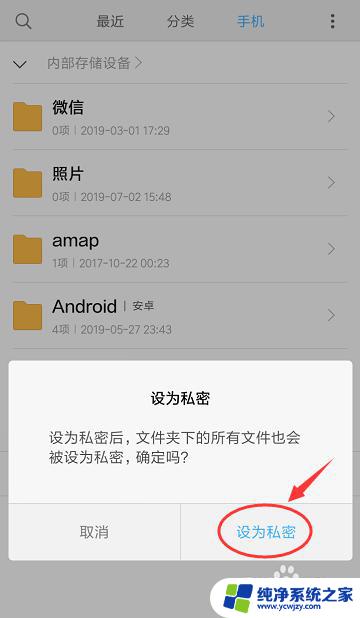
6.第一次设置私密文件夹,就会出现以下窗口,点击【设置密码】如图所示。
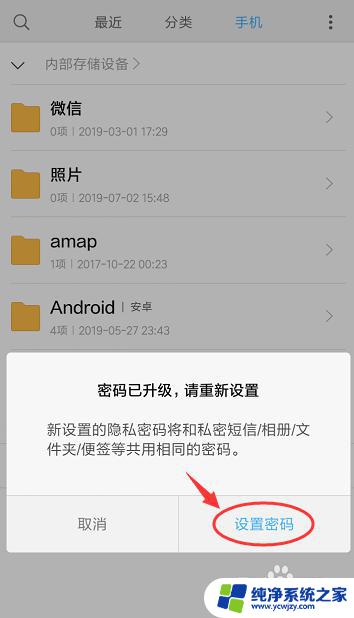
7.进入设置密码页面,绘制密码图案,如图所示。
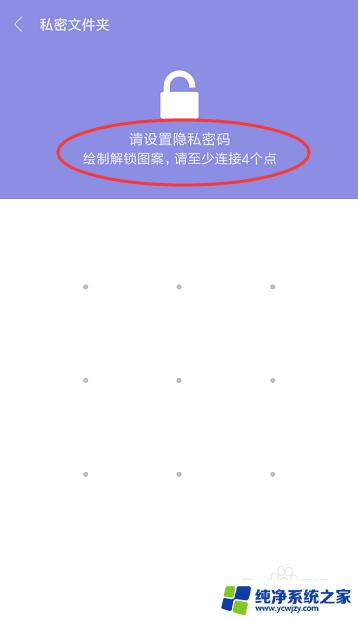
8.再绘制一次,这样才能确认密码,再点击【下一步】如图所示。
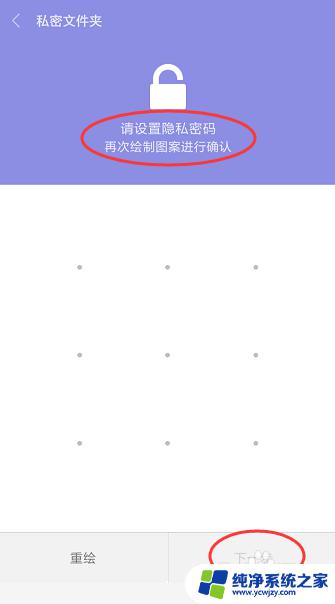
9.进入忘记密码设置页面,如果没有登录账号的,可以点击【暂不绑定】。
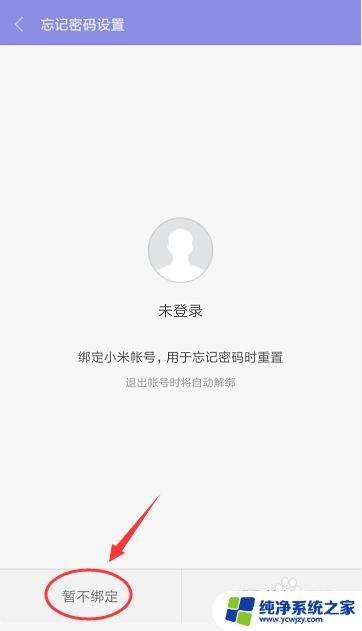
10.完成后,就可以看到已经设置成功。这样就给文件夹加密了,设为私密文件夹了。
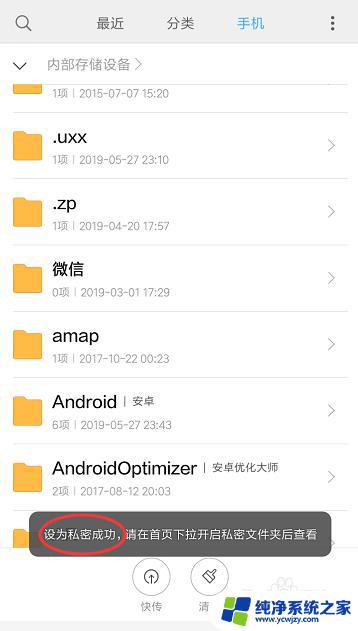
以上是关于如何为手机文件夹设置密码的全部内容,如果您遇到此类情况,您可以根据本文的操作说明进行解决,方法简单快捷,一步到位。